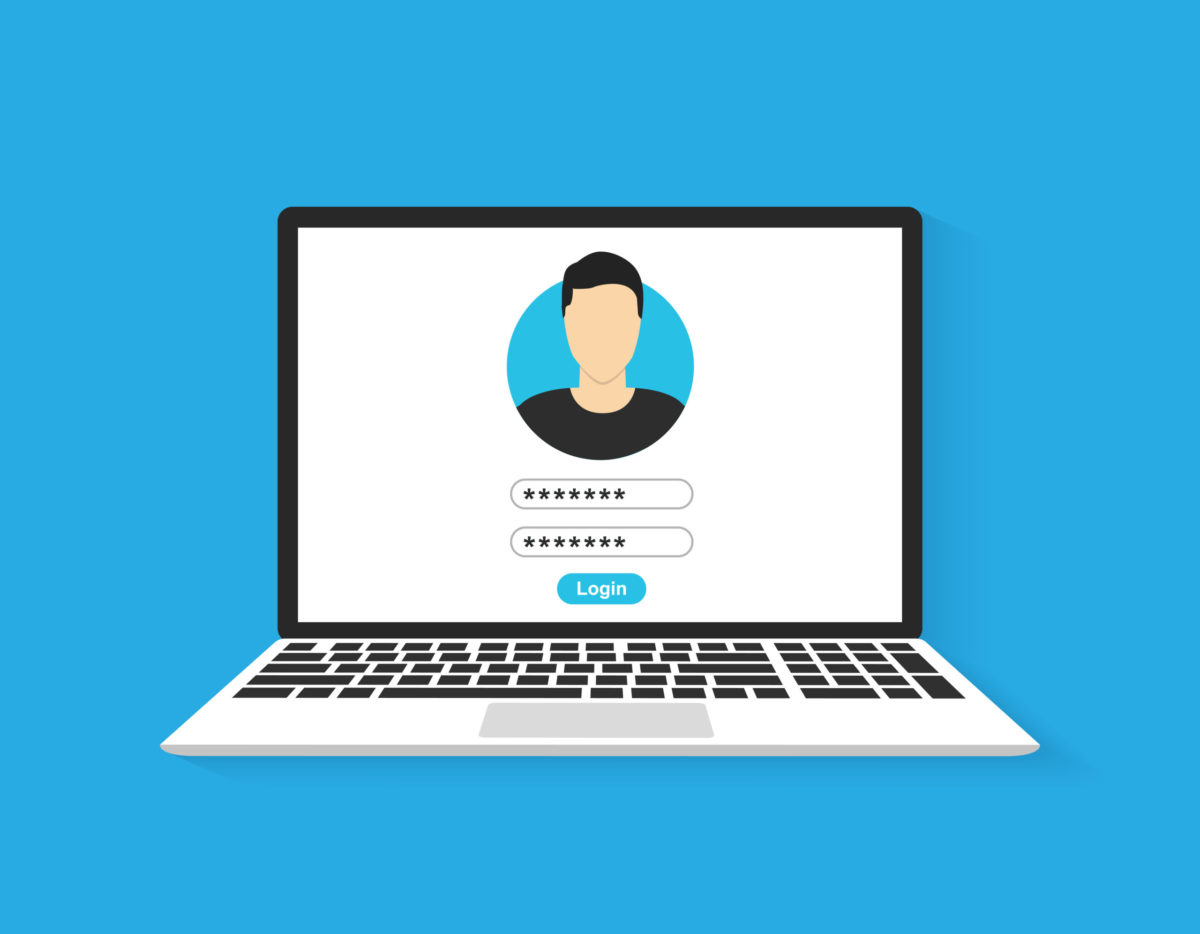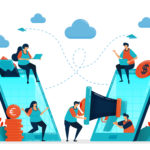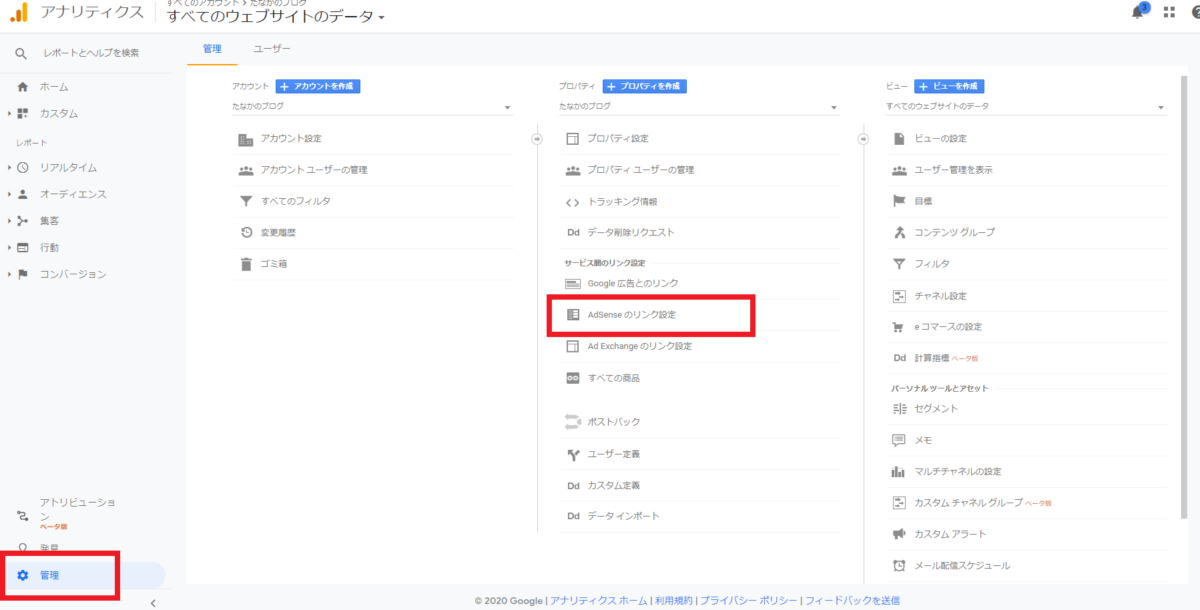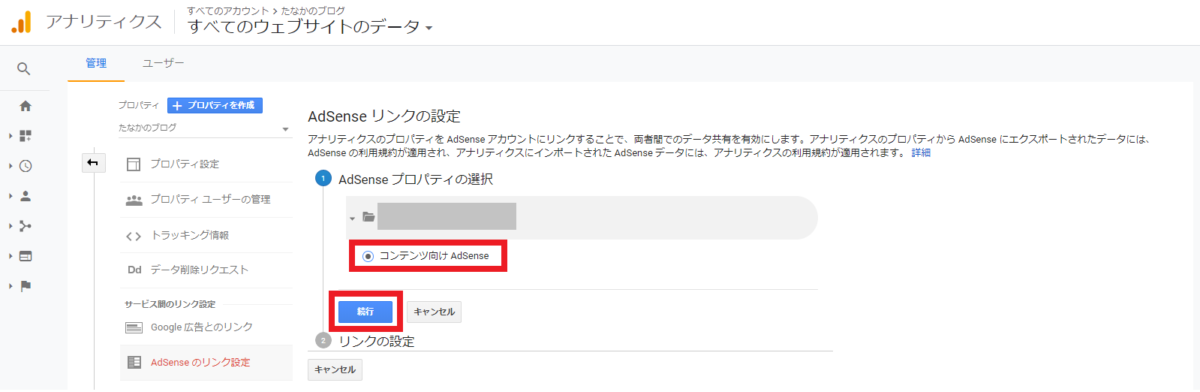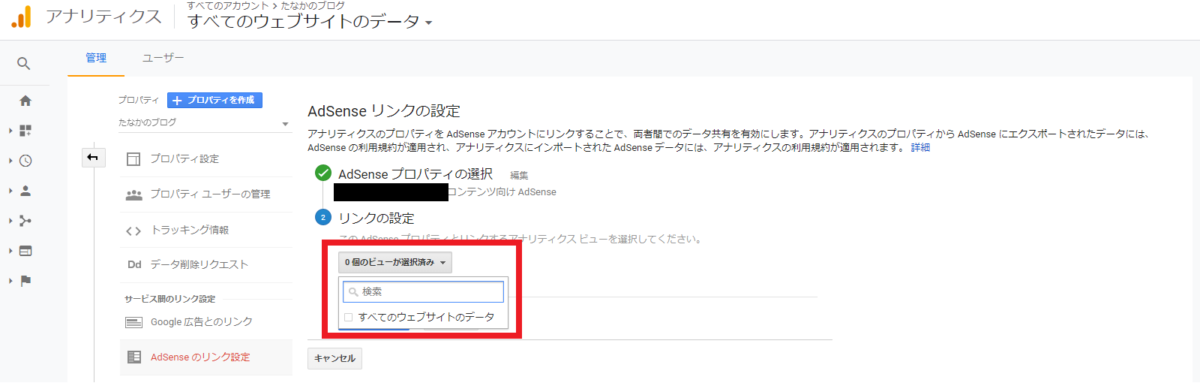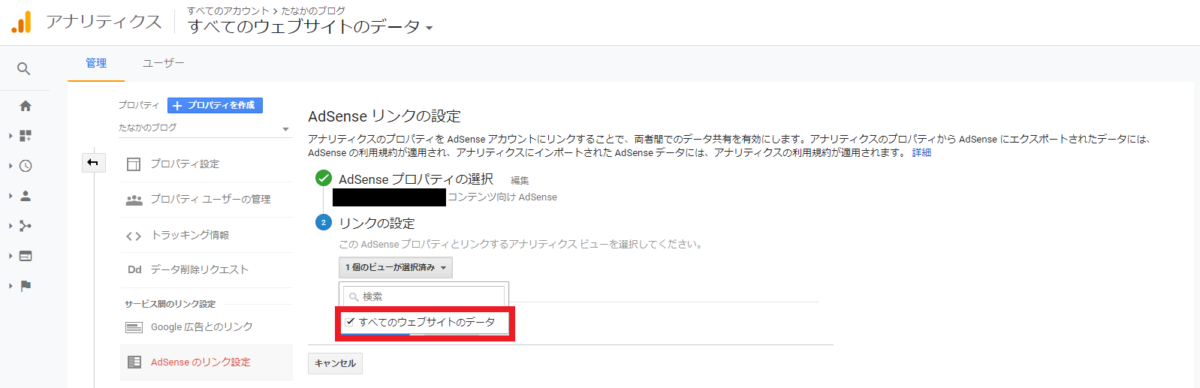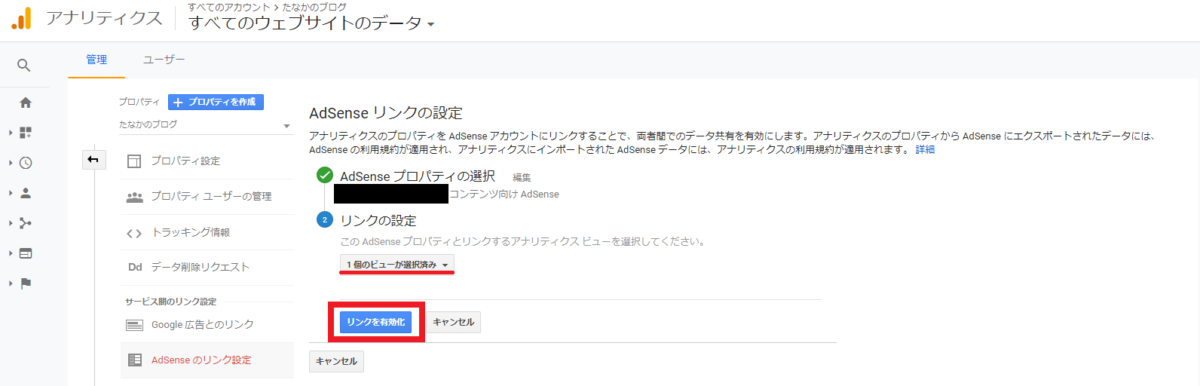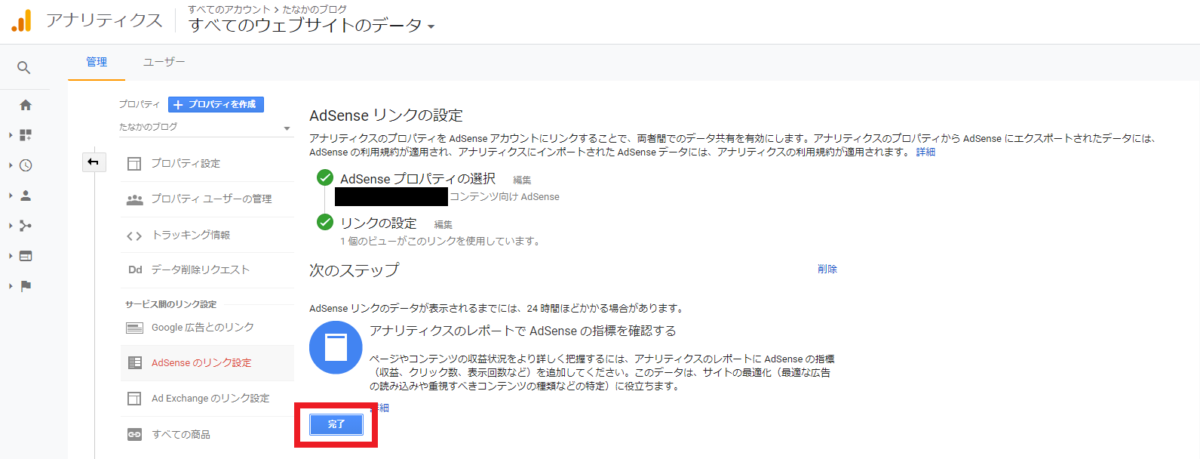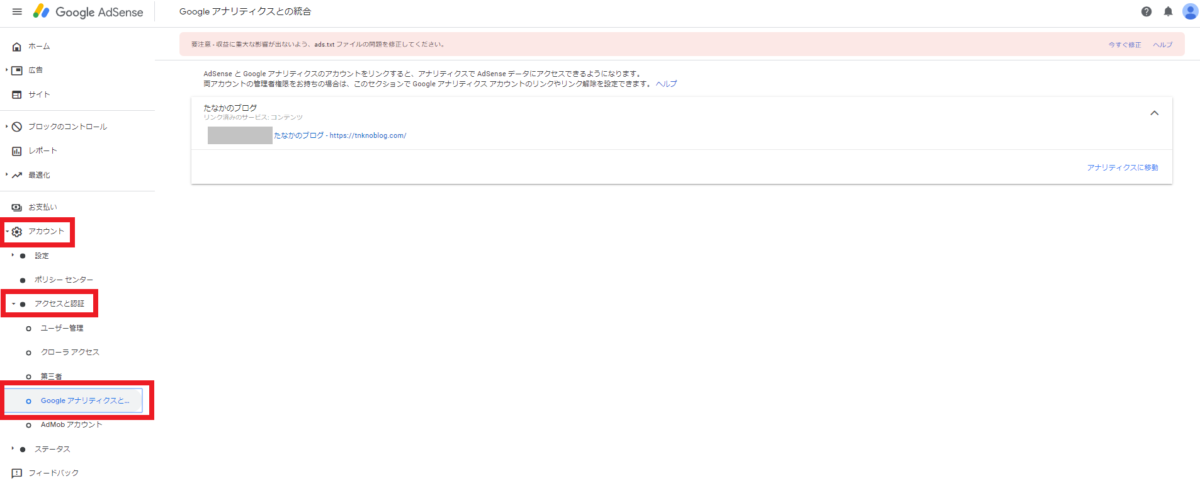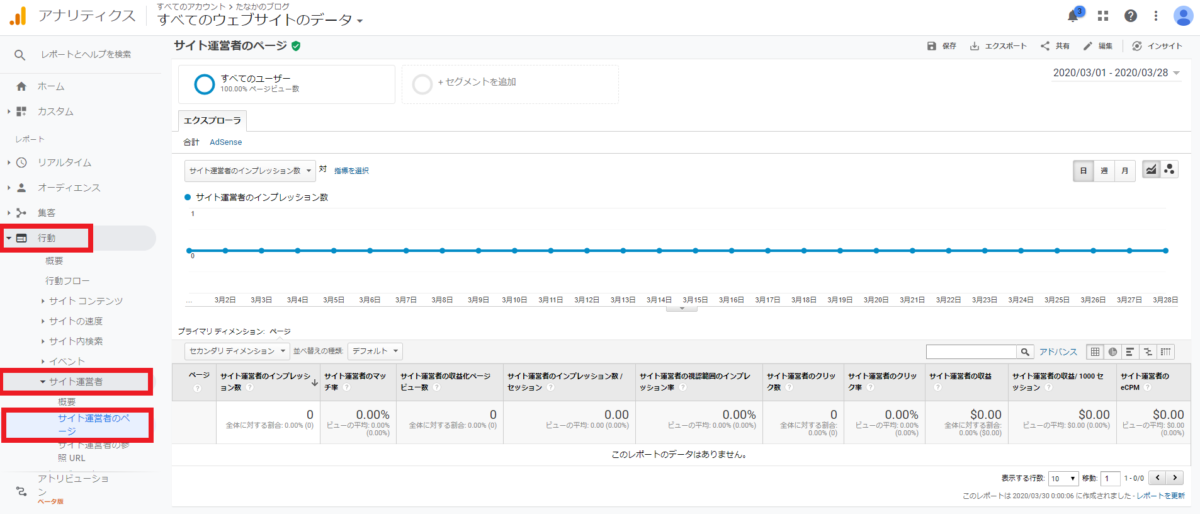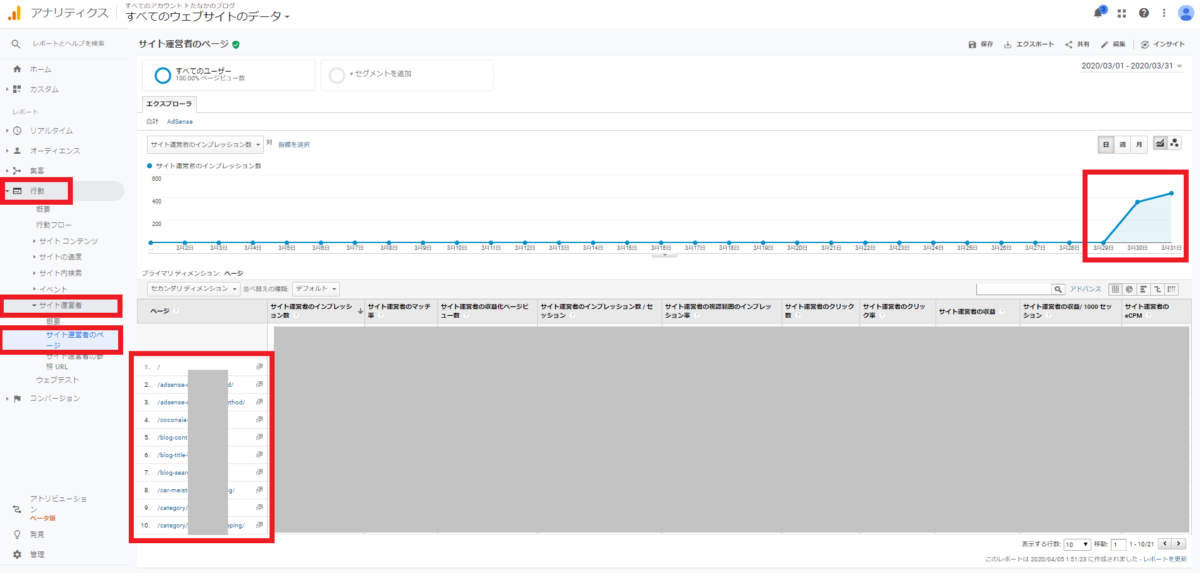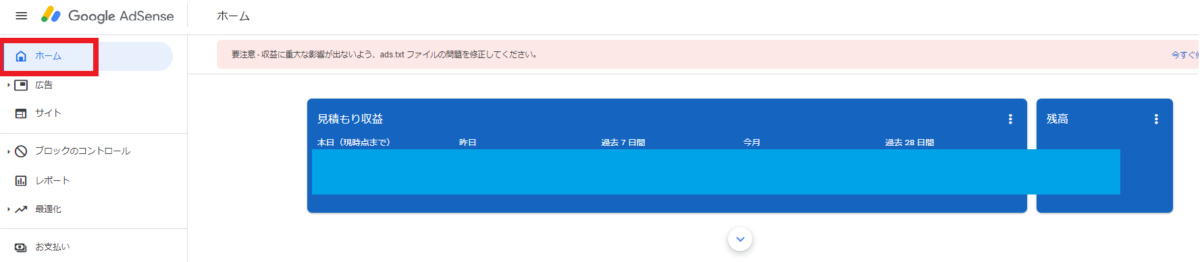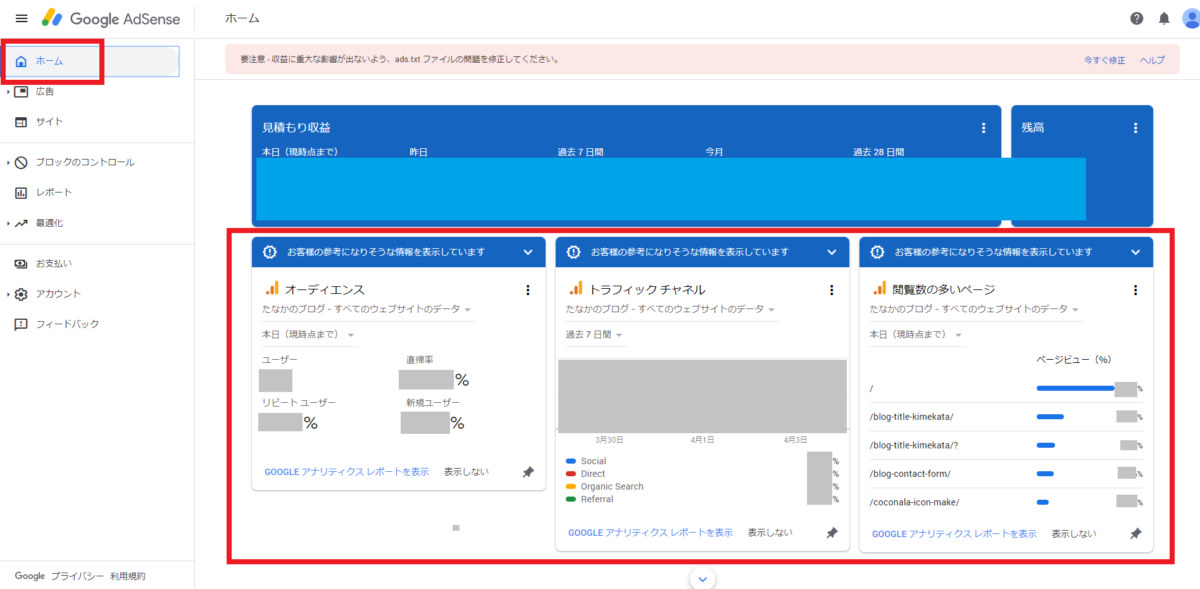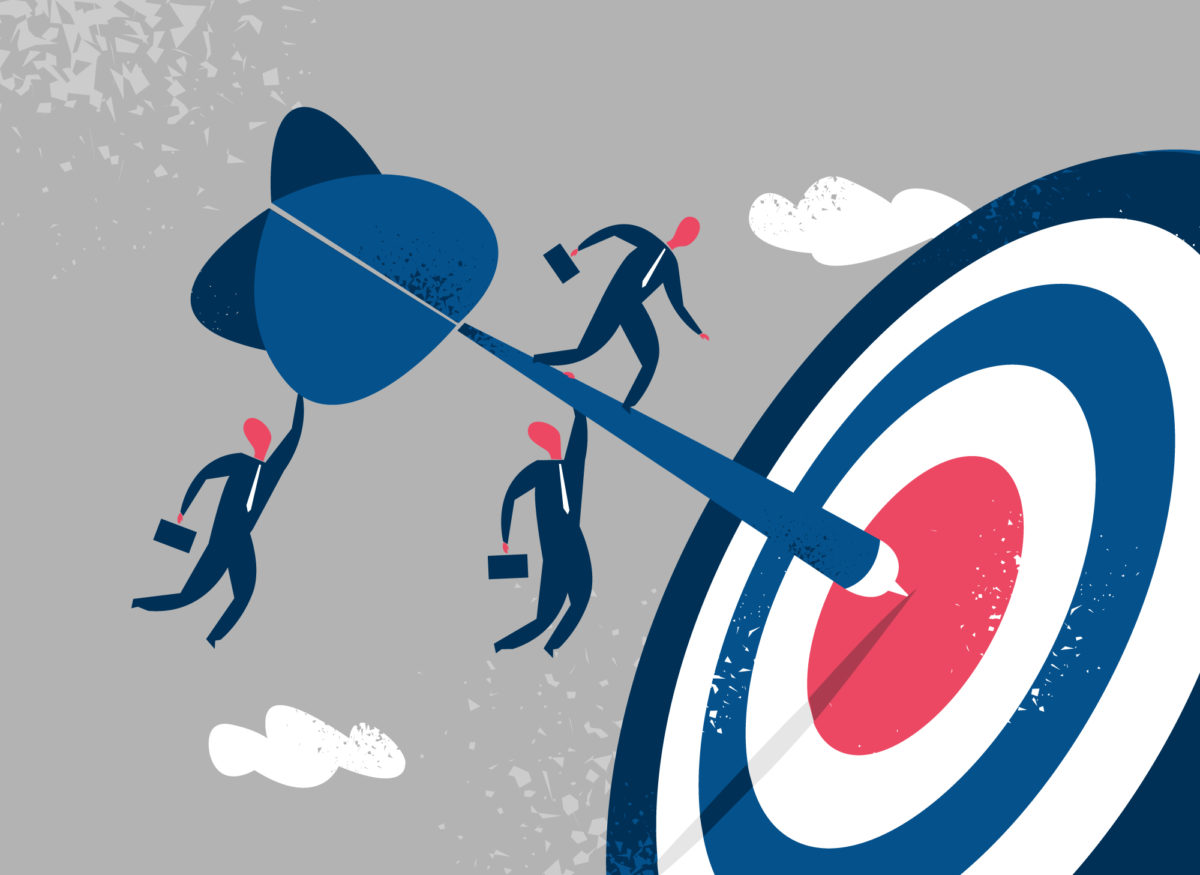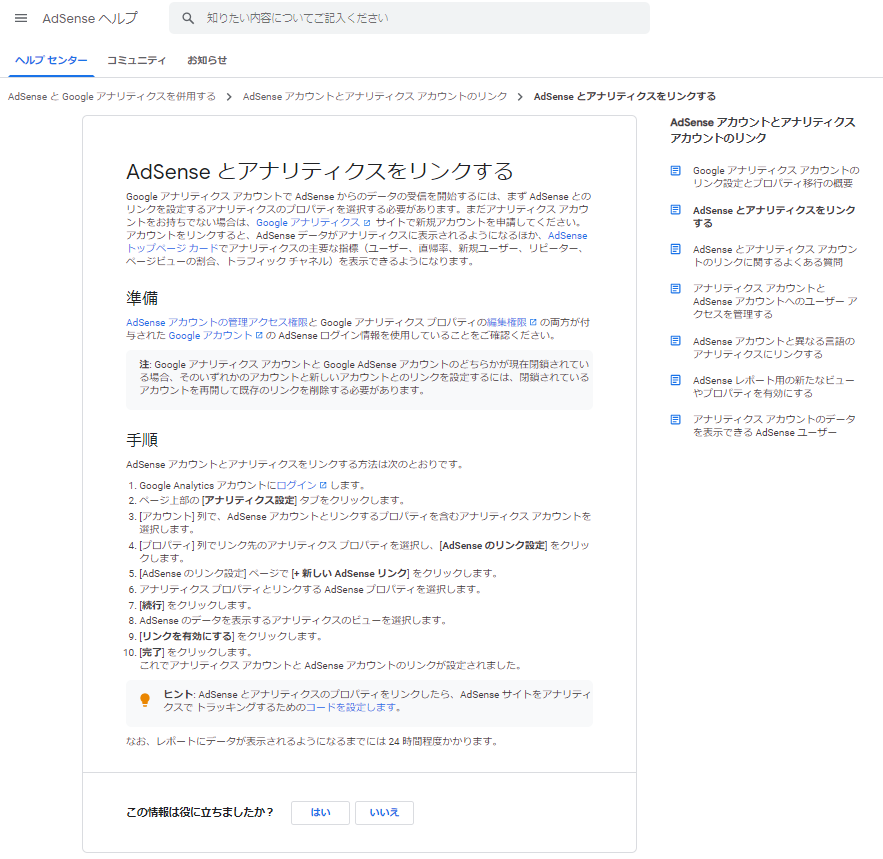そんな悩みにお答えします。
本記事の内容
- Googleアナリティクスとアドセンスを設定しよう
- Googleアナリティクスとアドセンスを連携させよう
- Googleアナリティクスで記事ごとの収益を確認してみよう
本記事の信頼性
この記事を書いている僕はブログ歴はまだ浅いですが、副業ブロガーを目指し、実体験の中からあなたに役立つ情報をお届けします。
本記事では、Googleアドセンスの収益が少しずつ発生してきたあなたが必ず疑問に思うであろう、「記事ごとの収益把握の方法」を詳しく解説いたします。
初収益が発生した際に「どの記事から???」って、誰もが疑問に思いますよね?
僕もそうでした。。。
Googleアナリティクスとアドセンスを連携するという、ブログ初心者にとっては「はじめから教えといてよぉーーー」という必須設定をズバリ解説いたします。
1.Googleアナリティクスとアドセンスを設定しよう
まずは、Googleアナリティクスとアドセンスの設定方法からご説明いたします。
すでに設定済みのかたも多いと思いますので、設定済みのかたはこちらの項目は飛ばしてくださいね。
- Googleアナリティクスの設定
- Googleアドセンスの設定
Googleアナリティクスの設定
Googleアナリティクスを設定します。
こちらの設定に関しては、僕がブログをはじめるにあたりいろいろ教えてくれた、先生であり師匠であるりゅうさんのブログ「りゅうた学」の
【丁寧に解説】WordPressを導入後、必ず最初にやるべき6つの設定
の「手順5:Google Analyticsを導入する」をご参照ください。
とてもわかりやすく説明されています。
Googleアドセンスの設定
Googleアドセンスの設定です。
こちらは僕の下記の記事を参考にして設定いただければOKです。
-
アドセンス自動広告設定【表示されない時の対処法も解説】
続きを見る
2.Googleアナリティクスとアドセンスを連携させよう
では、Googleアナリティクスとアドセンスを連携させる方法について解説いたします。
5分もあれば連携可能ですよ。
Googleアナリティクス側で設定
Googleアナリティクスを開いて「管理」の「AdSenseのリンク設定」をクリック。
AdSenseリンクの設定:AdSenseプロパティの選択
「①AdSenseプロパティの選択」の「コンテンツ向けAdSense」を選択し、「続行」をクリック。
AdSenseリンクの設定:リンクの設定
「②リンクの設定」の「0個のビューが選択済み」をクリック。
「すべてのウェブサイトのデータ」に「チェック」。
「1個のビューが選択済み」に変わったのを確認し、「リンクを有効化」をクリック。
AdSenseリンクの設定:完了
「完了」をクリック。
念のため、Googleアナリティクスとアドセンスの連携確認をしましょう。
Googleアナリティクスとアドセンスの連携確認
■Googleアナリティクス側
Googleアナリティクスを開いて「管理」の「AdSenseのリンク設定」をクリック。
下記のように、設定したAdSenseアカウントが入った画面が確認できたら連携OK。
■Googleアドセンス側
Googleアドセンスを開いて、「アカウント」の「アクセスと認証」、「Googleアナリティクスとの統合」を選択。
下記のように、設定したブログサイトが表示された画面が確認できればOK。
これでGoogleアナリティクスとアドセンスの連携完了です。
注意ポイント
なお、連携以前のデータは連携されてきません。
アドセンスの審査を通過したら、なるべく早く連携することをおすすめします。
3.Googleアナリティクスで記事ごとの収益を確認してみよう
それでは、連携が完了したので実際に収益確認してみましょう。
Googleアナリティクスで収益の確認
Googleアナリティクスを開いて、「行動」の「サイト運営者」、「サイト運営者のページ」を選択。
設定以前のデータは連携されませんので、設定当初はデータはなにも入っていません。
連携後、3日をおいて確認するとこんな感じで連携されていることが確認できました。
左端の「ページ」列にて、各記事別に表示されるようになったことがおわかりいただけると思います。
ポイント
収益の高いカテゴリー記事を増やしたり、収益の低いカテゴリー記事をリライトして改善するなど、収益を増やすための改善がおこなえますね。
Googleアドセンスのホーム画面表示
記事ごとの収益の確認はGoogleアナリティクスでおこないますが、Googleアドセンスのホーム画面も連携により下記のような画面に変更になります。
※連携前
※連携後
確認できる項目
「オーディエンス」
「トラフィックチャネル」
「閲覧数の多いページ」
が一目で確認できるようになります。
4.Googleアナリティクスとアドセンス連携 まとめ
今回はGoogleアドセンスで記事ごとに収益の確認ってできないの?というお悩みに答えるべく、Googleアナリティクスとアドセンスの連携について解説しました。
Googleアナリティクスとアドセンスの連携は無事できましたでしょうか。
簡単に今回の記事のポイントをまとめます。
1.Googleアナリティクスとアドセンスに設定しよう
- まずはGoogleアナリティクスとアドセンスを設定
2.Googleアナリティクスとアドセンスを連携させよう
- 設定は簡単!5分程度
3.Googleアナリティクスで記事ごとの収益を確認してみよう
- 収益を増やすための分析・改善が可能
下記画像のとおり、GoogleアドセンスのヘルプでもGoogleアナリティクスとアドセンスの連携についての記載がありました。
でも・・・、なかなかブログ始めたばかりの初心者ではここまで確認できませんよね。。。
本記事がアドセンス審査に合格してすぐのあなたの目にとまり、アドセンス設定当初からアナリティクスとの連携をするきっかけとなっていただければ幸いです。
※アドセンス合格後は、下記記事を参考にASPにも登録しましょう。
-
【収益化これだけ!】おすすめASP6選【登録タイミングもご紹介】
続きを見る